Management du switch – Westermo MDI-110-F3x User Manual
Page 10
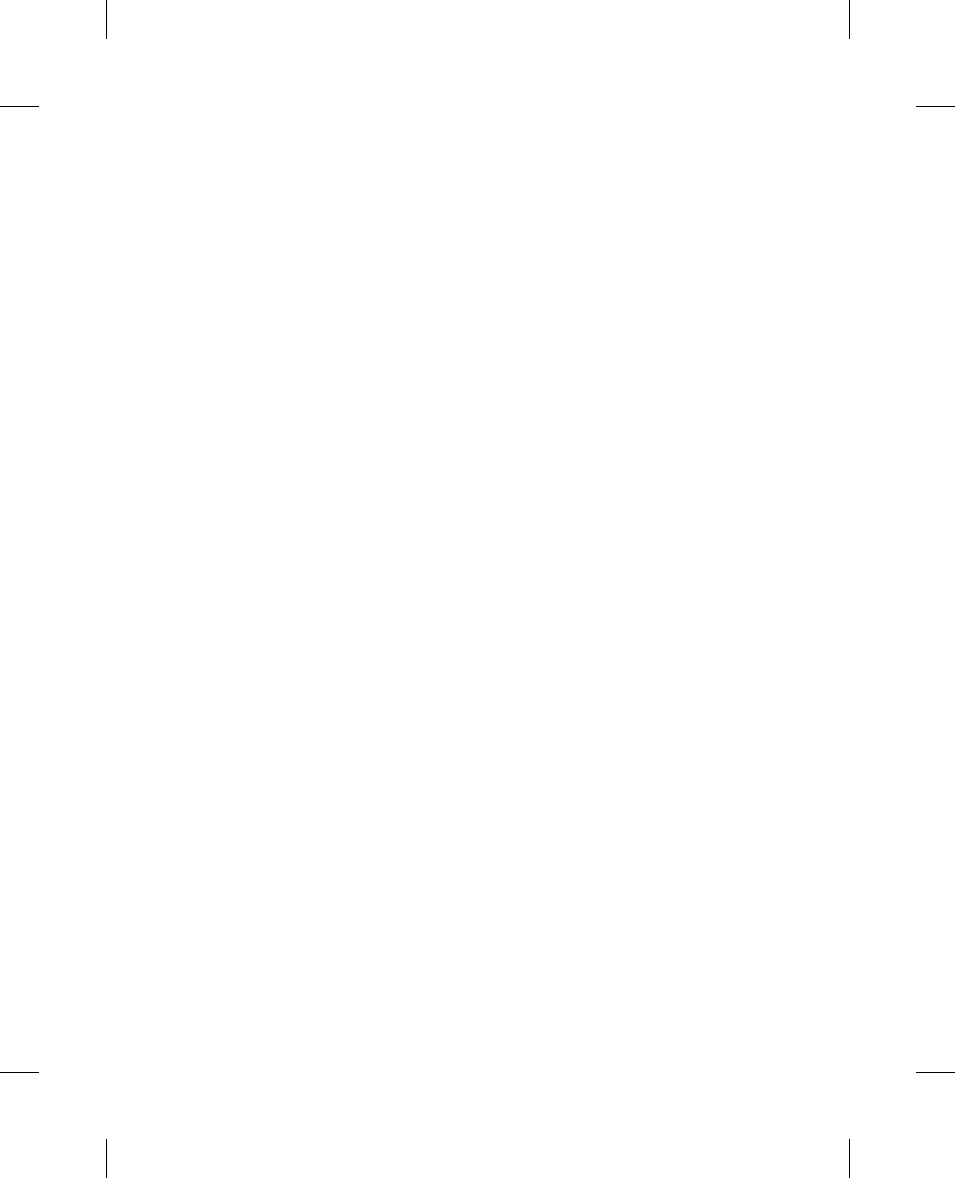
Management du Switch
Les modules MDI proposent deux méthodes de configuration pour les bandes passantes en entrée et
en sortie. Vous pouvez configurer le switch par le port RS232 (avec le câble relié àune console) ou à
distance par le réseau (Vous pouvez aussi choisir entre les protocoles Telnet/SSH, Web/HTTPS).
1.1 Démarrer -> Programme -> Accessoires -> Communication -> Hyper Terminal
1.2 Donner un nom à votre nouvelle console de connexion.
1.3 Choisissez le nom du port de COM et définissez les paramètres suivants pour le module MDI
:Bit par seconde : 9600 / Parité : Aucun / Bit de Données : 8 / Bit d’arrêt : 1
1.4 Après la connexion, vous avez une demande de Login au switch. Donnez le nom
d’utilisateur et le mot de passe pour vous connecter. Par défaut le nom est « admin » et le
mot de passe « westermo ».
1.5 Suivez le manuel pour la configuration par logiciel.
1. Pour gérer le switch à partir de la console, raccordez le port console management
RJ45 du switch MDI à un port série RS232 DB9 de type PC.
2.1 Lancez le navigateur web (Internet Explorer ou Mozilla Firefox) sur le PC.
2.2 Tapez http://IP_Address (L’adresse IP par défaut est : 192.168.2.200) et faite Entrer.
Ex. http://192.168.2.200
2.3 La boîte de dialogue du login apparait. Renseignez le nom et le mot de passe.
2.4 Par défaut le nom et le mot de passe sont : admin/westermo.
2.5 Cliquez sur OK, et la page de bienvenue à l’interface de management apparait
3. Si vous désirez manager les paramètres par Telnet/SSH, s’il vous plaît référez vous au chapitre
3 du Manuel des modules MDI.
2. Pour gérer le switch à partir du Web : Avant d’utiliser l’interface web embarquée pour manager le
switch, vérifiez que votre module est correctement installé sur le réseau etque tous les PC peuvent
accéder au switch via le navigateur web.